win7电脑锁屏时间设置在哪里 win7电脑屏幕锁屏时间怎么设置
更新时间:2024-05-17 13:36:42作者:xinxin
我们在操作win7系统的过程中,经常也会遇到电脑自动进入锁屏的情况,虽然能够更好的保护用户隐私安全,当然有时也会遇到win7电脑突然进入自动锁屏模式,很是影响用户的操作体验,对此win7电脑锁屏时间设置在哪里呢?接下来小编就给大家讲解的win7电脑屏幕锁屏时间怎么设置相关内容。
推荐下载:最新win7系统纯净版
具体方法:
1、启动电脑并进入win7系统。

2、点击左下角的Windows图标,选择控制面板。
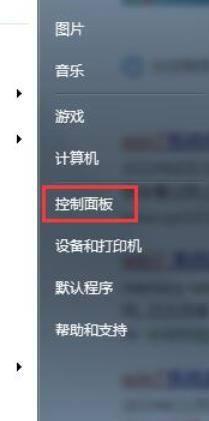
3、在控制面板中选择系统与安全选项。
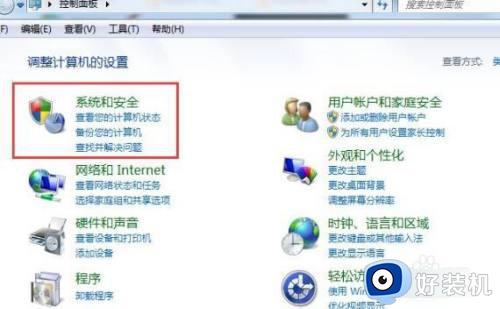
4、选择电源选项中的更改计算机睡眠时间。
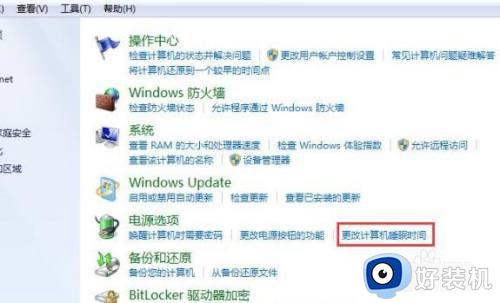
5、这个时候你可以自由更改锁屏时间了,更改好后点击保存修改。
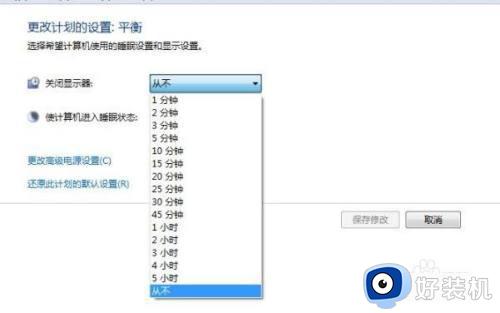
6、保存后悔自动跳转到电源计划页面即可。
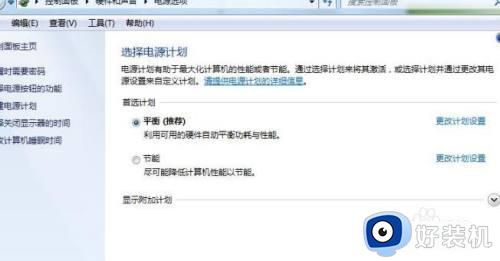
以上就是小编带来的win7电脑屏幕锁屏时间怎么设置相关内容了,还有不清楚的用户就可以参考一下小编的步骤进行操作,希望本文能够对大家有所帮助。
win7电脑锁屏时间设置在哪里 win7电脑屏幕锁屏时间怎么设置相关教程
- win7屏幕锁屏时间怎么设置 win7如何设置屏幕锁屏时间
- win7锁屏时间怎么设置 win7在哪里设置锁屏时间
- win7屏幕锁定时间怎么设置 win7如何设置屏幕锁定时间
- 如何更改win7电脑锁屏时间 win7怎么更改锁屏时间设置
- win7关掉自动锁屏怎么设置 win7怎样关闭电脑屏幕自动锁屏
- win7系统锁屏显示时间怎么设置 win7系统如何设置锁屏显示时间
- win7设置锁屏密码怎么设置 win7电脑设置锁屏密码在哪里
- windows7设置锁屏时间的方法 windows7怎么设置锁屏时间
- win7怎样让电脑不锁屏不休眠 如何win7设置电脑不休眠不锁屏
- win7电脑如何设置锁屏密码 电脑win7怎么设置锁屏密码
- win7访问win10共享文件没有权限怎么回事 win7访问不了win10的共享文件夹无权限如何处理
- win7发现不了局域网内打印机怎么办 win7搜索不到局域网打印机如何解决
- win7访问win10打印机出现禁用当前帐号如何处理
- win7发送到桌面不见了怎么回事 win7右键没有发送到桌面快捷方式如何解决
- win7电脑怎么用安全模式恢复出厂设置 win7安全模式下恢复出厂设置的方法
- win7电脑怎么用数据线连接手机网络 win7电脑数据线连接手机上网如何操作
win7教程推荐
- 1 win7每次重启都自动还原怎么办 win7电脑每次开机都自动还原解决方法
- 2 win7重置网络的步骤 win7怎么重置电脑网络
- 3 win7没有1920x1080分辨率怎么添加 win7屏幕分辨率没有1920x1080处理方法
- 4 win7无法验证此设备所需的驱动程序的数字签名处理方法
- 5 win7设置自动开机脚本教程 win7电脑怎么设置每天自动开机脚本
- 6 win7系统设置存储在哪里 win7系统怎么设置存储路径
- 7 win7系统迁移到固态硬盘后无法启动怎么解决
- 8 win7电脑共享打印机后不能打印怎么回事 win7打印机已共享但无法打印如何解决
- 9 win7系统摄像头无法捕捉画面怎么办 win7摄像头停止捕捉画面解决方法
- 10 win7电脑的打印机删除了还是在怎么回事 win7系统删除打印机后刷新又出现如何解决
